Créez des galeries de produits WooCommerce étonnantes avec le module complémentaire de galerie WP Media Folder
Lorsque vous gérez un site de commerce électronique, il est très important de présenter vos produits de manière professionnelle, car c'est essentiellement la raison pour laquelle vos clients visitent votre site.
Présenter vos produits de manière professionnelle peut être une tâche très difficile et fastidieuse, mais ce ne sera plus un problème avec WP Media Folder et son génial Gallery Addon.
L'addon WP Media Folder Gallery vous offre de nombreux outils et thèmes prédéfinis que vous pouvez utiliser pour afficher vos médias et les adapter parfaitement à votre site. Dans cet article, nous verrons à quel point il est facile de l'utiliser :)
Table des matières
Vous recherchez une puissante solution de gestion de fichiers pour les sites Web de vos clients ?
WP File Download est la réponse. Avec des fonctionnalités avancées telles que les catégories de fichiers, les restrictions d'accès et une interface utilisateur intuitive.
Impressionnez vos clients avec une organisation de fichiers de premier ordre !
Créer une galerie de produits pour votre site WooCommerce
Les outils utilisés dans cet article sont WP Media Folder, l'addon WP Media Folder Gallery et WooCommece, gardez à l'esprit de les avoir afin de pouvoir créer les galeries expliquées ici.
Supposons donc que nous ayons nos produits sur notre site mais que nous souhaitions afficher un aperçu du produit à l'aide d'une galerie. Créons donc cette superbe galerie en accédant au gestionnaire de galerie sous Médias > Galeries de dossiers multimédias.
Dans cette section, cliquez sur + Ajouter une nouvelle galerie > Créer une nouvelle galerie multimédia à gauche.
Cela ouvrira une fenêtre contextuelle dans laquelle vous pourrez taper le nom de la galerie, si vous souhaitez la définir comme une sous-galerie, ainsi que le thème que vous souhaitez utiliser, ne vous inquiétez pas de sélectionner le thème maintenant car nous pourrons pour le changer plus tard, terminez la configuration initiale, puis cliquez sur Créer .
Maintenant, sur l'écran suivant, vous pouvez sélectionner l'endroit où vous souhaitez télécharger les images, les options sont de votre bibliothèque multimédia, de votre ordinateur, d'une vidéo (de Youtube ou Vimeo) et de Google Photos.
Pour cet exemple, nous allons sélectionner la médiathèque car nous avons préparé un dossier avec les images des produits que nous voulons afficher dans la galerie.
Le processus serait donc : cliquez sur la source où vous souhaitez sélectionner les images, puis sélectionnez les images et enfin cliquez sur télécharger/importer.
Après les avoir téléchargées, vous pourrez voir les images et si vous les survolez, vous pourrez modifier la commande et également gérer les paramètres de l'image.
Si vous cliquez sur l'icône des paramètres de l'image, vous pourrez définir de nombreuses options comme changer le titre, ajouter des balises, une description, et aussi, définir un lien pour l'image.
Vous pouvez ajouter toutes les informations que vous souhaitez et enfin, cliquez sur Enregistrer .
Cela compléterait toute la configuration générale de votre galerie, vous pouvez également le faire directement depuis votre page produit, vous pouvez vous rendre sur la page produit et cliquer sur Ajouter un média dans la description.
Cela ouvrira une fenêtre contextuelle dans laquelle vous pourrez sélectionner WP Media Folder Gallery sous Actions .
Après avoir cliqué dessus, le Media Gallery Manager se chargera où vous pourrez voir toutes les options qui se trouvaient sous le Media Gallery Manager d'origine, comme nous avons déjà terminé la première configuration, nous pouvons procéder à la sélection du thème et l'ajuster dans l' Paramètres d'affichage et code court .
Comme vous pouvez le voir, vous pouvez modifier ici tous les paramètres liés à la mise en page de la galerie tels que le thème, les marges, l'ordre, le nombre de colonnes et tous les paramètres afin que vous puissiez adapter votre galerie au thème de votre site sans l'aide d'un développeur. .
Après avoir terminé les paramètres, vous pouvez vérifier à quoi cela ressemblera en utilisant l' Aperçu et enfin cliquer sur Insérer en haut de la fenêtre contextuelle.
Un bloc gris s'affichera dans l'éditeur pour vous indiquer que la galerie a été correctement définie.
Comme vous pouvez le constater, nous pouvons facilement gérer une galerie et modifier complètement la mise en page directement depuis la page d'édition du produit, ce qui vous permet de gagner beaucoup de temps et de vous faire économiser beaucoup de travail avec toutes les options d'affichage.
Prévisualisez tous les thèmes disponibles pour votre galerie d'images de produits
Maintenant que nous avons vu comment utiliser toutes les options de WP Media Folder Gallery Addon, jetons un coup d'œil à tous les thèmes disponibles dans cet addon génial et à quoi ils ressembleraient dans la description de votre produit.
Par défaut
Masonry
Portfolio
Curseur
Glissière d'écoulement
Grille carrée
Material
Grille personnalisée
De nombreuses options à choisir pour s'adapter parfaitement à votre thème et si vous aimez l'une d'entre elles mais que vous souhaitez modifier peut-être l'espacement ou aussi la taille des images, vous pouvez absolument le faire directement depuis le Media Gallery Manager, génial ! N'est-ce pas ?
Appel à tous les webmasters !
Améliorez les sites Web de vos clients avec WP File Download . Créez des référentiels de fichiers sécurisés et personnalisables, permettant aux clients d'accéder et de gérer facilement leurs fichiers.
Améliorez vos services de conception de sites Web dès aujourd'hui !
Commencez à personnaliser votre galerie de produits pour WooCommerce
Comme vous avez pu le voir c'est un outil vraiment puissant avec de nombreuses options pour personnaliser au maximum vos galeries et ce ne sont pas toutes les options ! Vous pourrez faire beaucoup d'autres choses, comme connecter des services cloud comme Google Drive, Dropbox, OneDriveet AWS.
Et avec le module complémentaire Galerie, vous pourrez également importer des albums complets directement depuis Google Photos vers la description de votre produit, alors qu'attendez-vous ? Allez ici et obtenez votre propre gestionnaire de galerie maintenant
Lorsque vous vous abonnez au blog, nous vous enverrons un e-mail lorsqu'il y aura de nouvelles mises à jour sur le site afin que vous ne les manquiez pas.

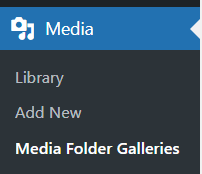
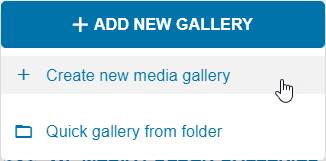
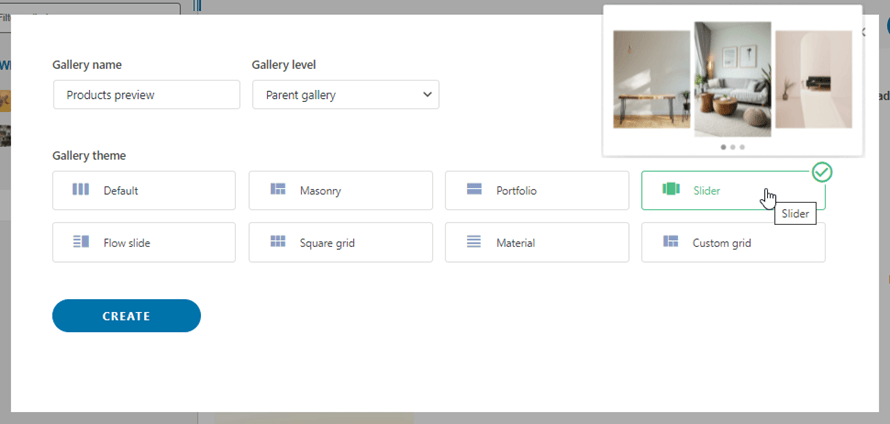
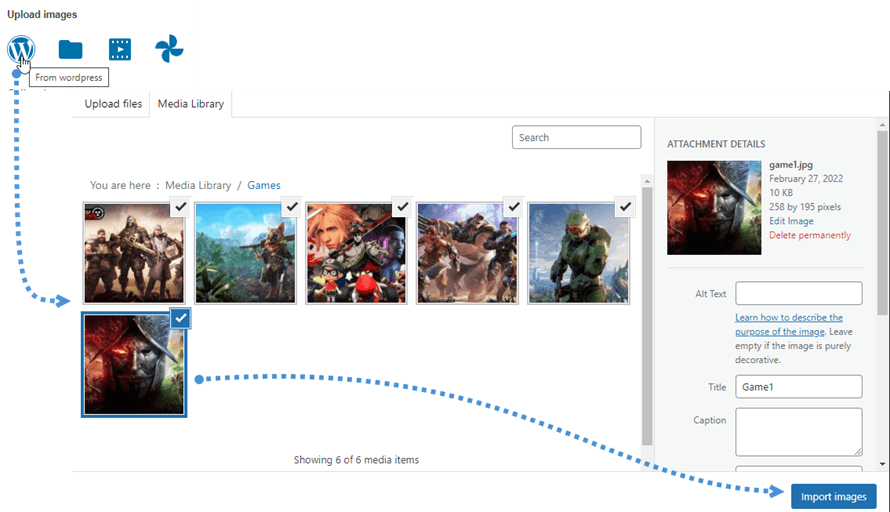
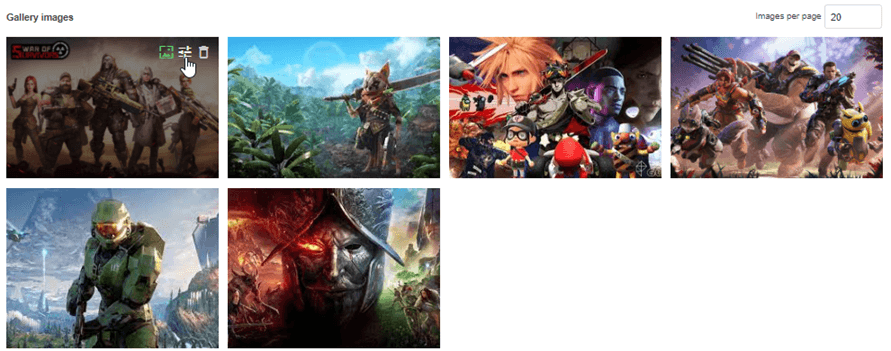
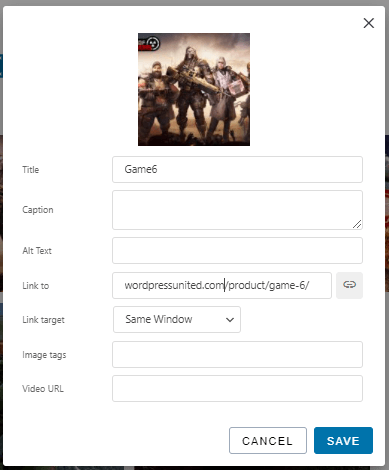
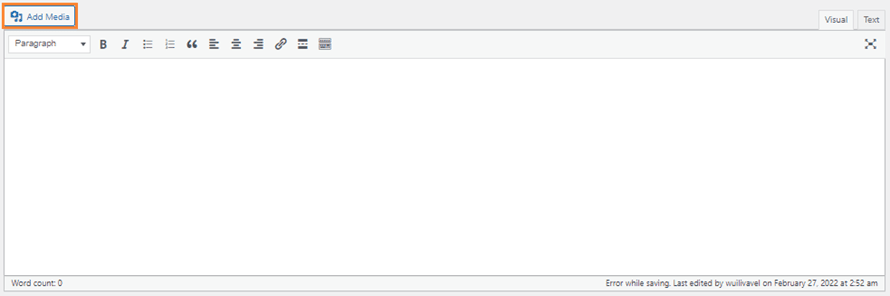
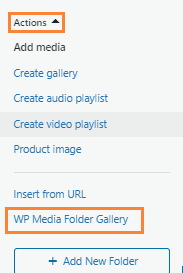
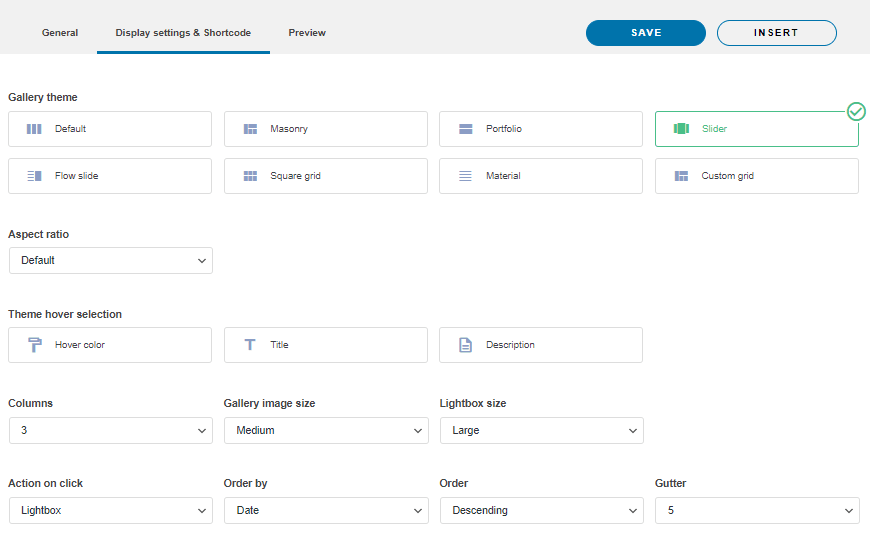
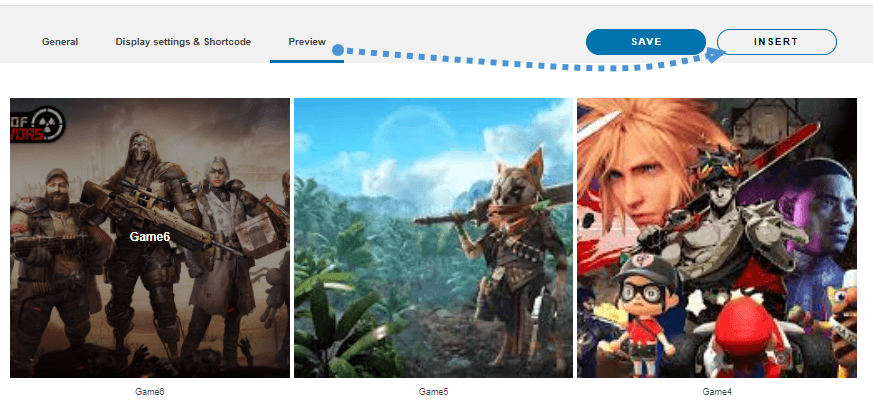
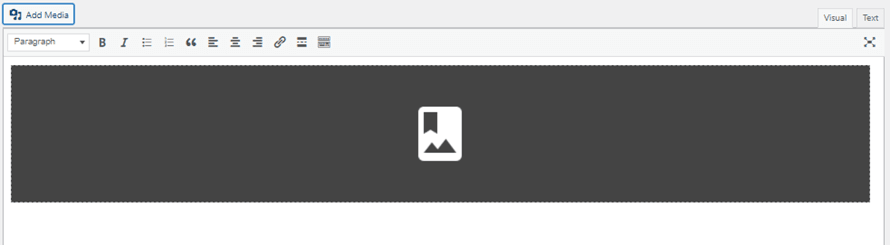
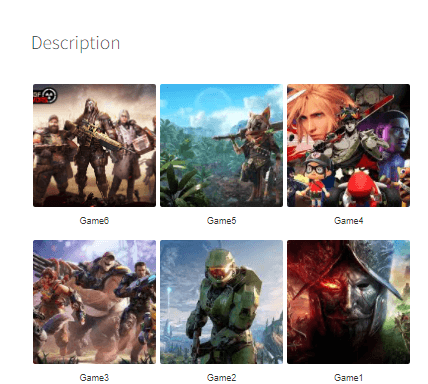
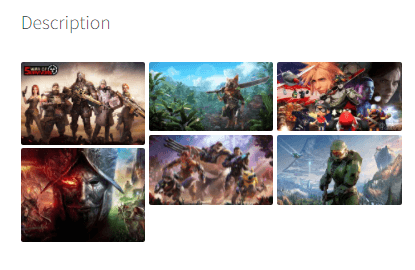
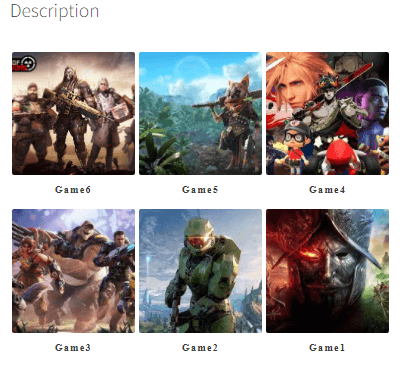
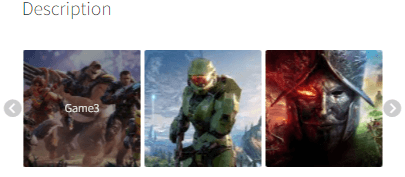
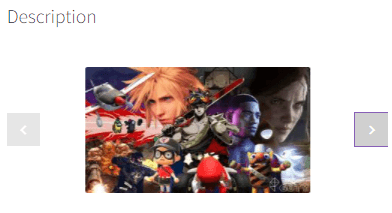
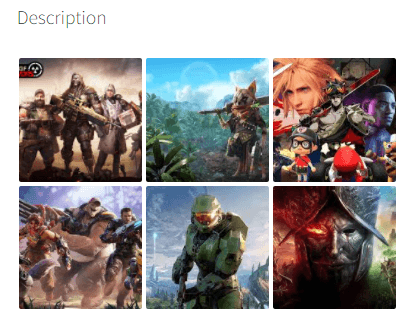
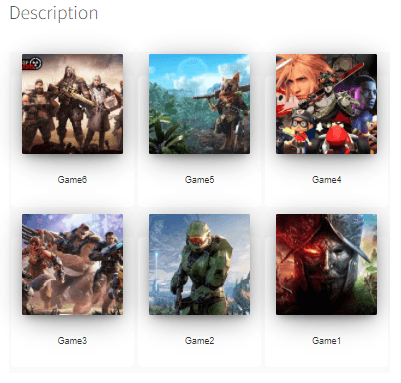
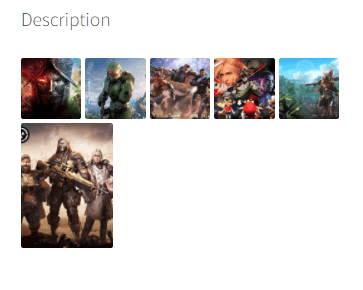


commentaires